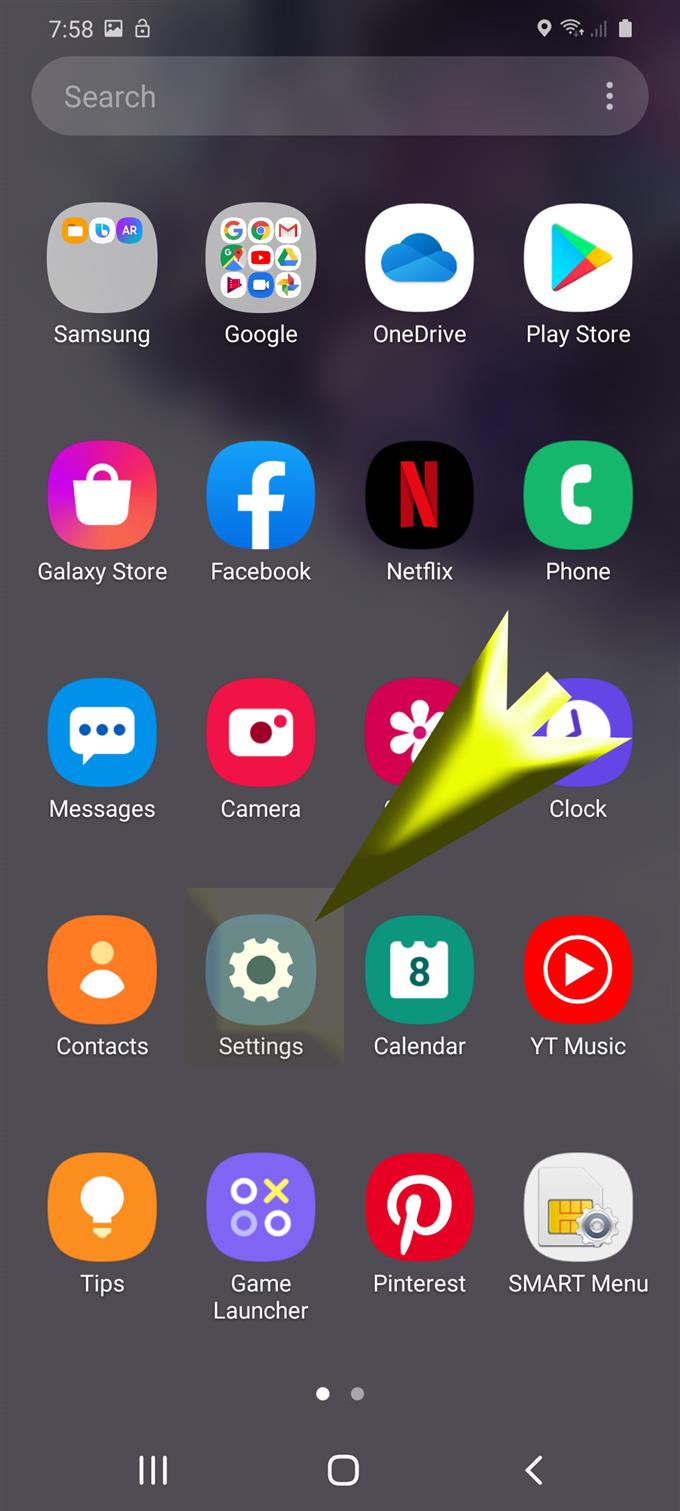Нови ли сте за Android платформата със Samsung Galaxy S20 като първият ви притежаван Android смартфон? Ако е така, извършването на нулиране на всички настройки трябва да се счита за първите няколко неща, които трябва да знаете как да направите. И ако имате нужда от помощ, ето ви лесно ръководство за допълнително съдействие. Прочетете, за да научите как да изтриете грешките в системните настройки на Galaxy S20, използвайки вградената й команда за нулиране на всички настройки.
Извършването на нулиране на някои настройки обикновено се препоръчва при справяне с проблеми с производителността на мобилните устройства. Всяко устройство разполага с различни типове нулиране. Има нулиране на мрежовите настройки, предпочитанията за приложения и всички системни настройки. Тези типове нулиране не влияят на запаметената информация във вътрешната памет, следователно създаването на резервни копия няма да е необходимо. Въпреки това, по-напредналите нулиране като фабрично нулиране имат обратен резултат, тъй като тези нулиране водят до трайна загуба на данни. Това е, когато създаването на архивиране е силно препоръчително предварително.
Стъпките, разработени в тази публикация, демонстрират нулирането на всички настройки на новото устройство Samsung Galaxy S20. Чувствайте се свободни да се обърнете към този бърз урок, в случай че имате нужда от повече помощ при нулиране на всички настройки на вашия нов смартфон Samsung Galaxy.
Поправяне на грешки в системните настройки на Galaxy S20 чрез нулиране на всички настройки
Време, необходимо: 5 минути
Следващите стъпки са приложими не само за Galaxy S20, но и за други устройства на Samsung Galaxy, работещи на Android 10 и по-нова версия. В случай че имате проблеми с изпълнението на всяка процедура, можете да се обърнете към съответния екран или визуално представяне. Ето как да нулирате всички настройки на Galaxy S20, за да коригирате случайни недостатъци на системата, които се приписват на неправилни настройки.
- Плъзнете нагоре от долната част на началния екран, за да започнете.
Екранът с приложения ще се отвори чрез този жест.

- От екрана с приложения намерете и докоснете Настройки.
Това ще ви позволи да получите достъп до менюто за настройки и под-елементите му за конфигуриране.

- Превъртете надолу до и докоснете Общо управление.
Това ще ви отведе до друг екран, който съдържа различни системни опции и команди.

- Превъртете надолу и докоснете Нулиране.
След това ще се отвори нов екран, който съдържа различни форми на нулиране.

- Докоснете опцията за нулиране на настройките.
Това ще подкани устройството да нулира всички персонализирани настройки. Това означава, че всички промени, които сте направили в телефона си, ще бъдат изтрити. Но всички важни файлове, запазени във вътрешната памет на телефона, няма да бъдат засегнати.

- На следващия екран докоснете бутона за нулиране на настройките.
Преди да го направите, не забравяйте да прочетете и прегледате кой тип данни ще бъдат засегнати от това нулиране.
Ако бъдете подканени, въведете своя модел за отключване, ПИН или парола, за да продължите.
- Накрая, докоснете бутона Reset, за да потвърдите, че искате да нулирате всички настройки на вашия телефон.
Когато нулирането приключи, всички настройки на вашия телефон ще бъдат нулирани по подразбиране или първоначални стойности.

Инструменти
- Android 10, One UI 2.0 и по-нови версии
материали
- Galaxy S20
- Galaxy S20 Plus
След нулирането трябва да активирате отново отделни функции на телефона си, особено тези, които са деактивирани по подразбиране или в противен случай няма да можете да ги използвате по предназначение. Сред основните функции, които трябва да помислите за повторно активиране след нулиране на настройките, са Wi-Fi, Bluetooth, както и разрешения за някои приложения за достъп до системни функции на вашето устройство.
След нулирането телефонът ви ще се рестартира самостоятелно, за да приложи настройките по подразбиране. Ако не се рестартира автоматично, ще трябва да го направите ръчно.
И това обхваща всичко в това ръководство. Моля, продължавайте да публикувате по-подробни уроци, съвети и трикове, които ще ви помогнат да се възползвате максимално от вашия нов смартфон Samsung Galaxy S20.
Можете да разгледате и нашите YouTube канал за да видите още видео уроци за смартфони и ръководства за отстраняване на проблеми.
СЪЩО ЧЕТЕТЕ: Как да коригираме грешки в мрежовата връзка на Galaxy S20